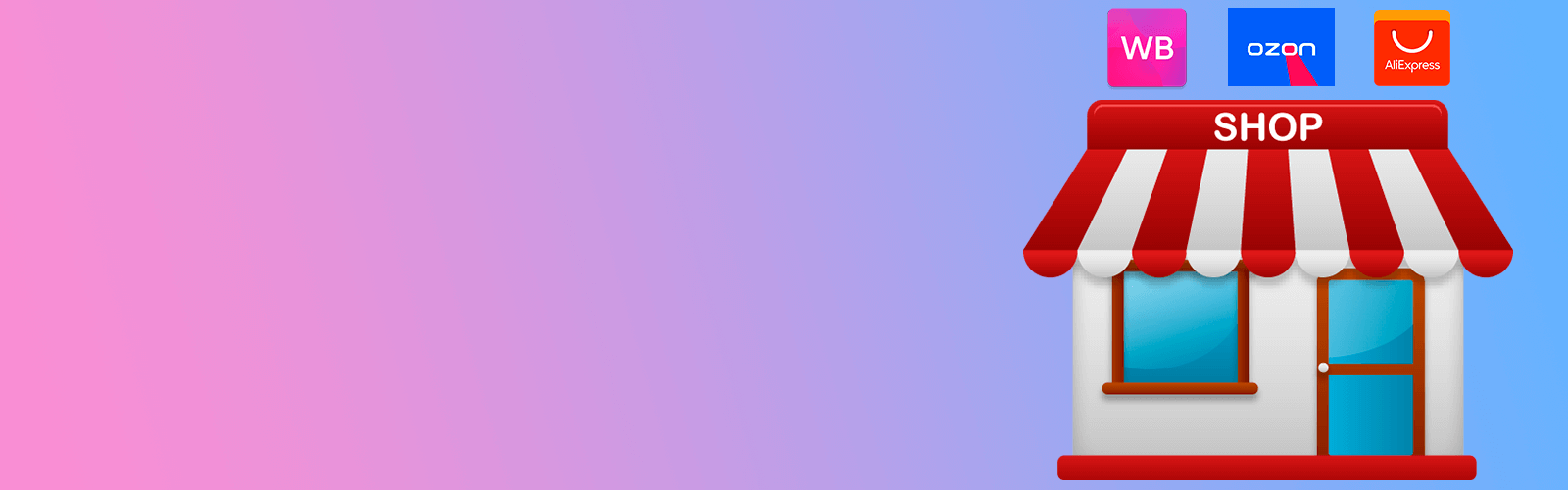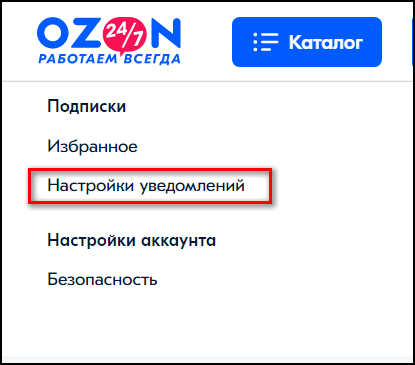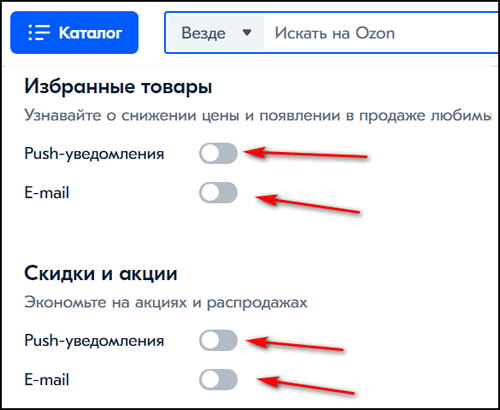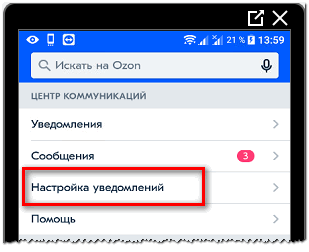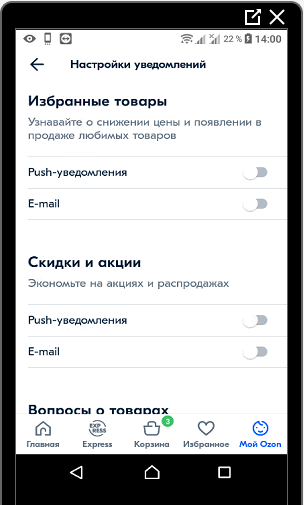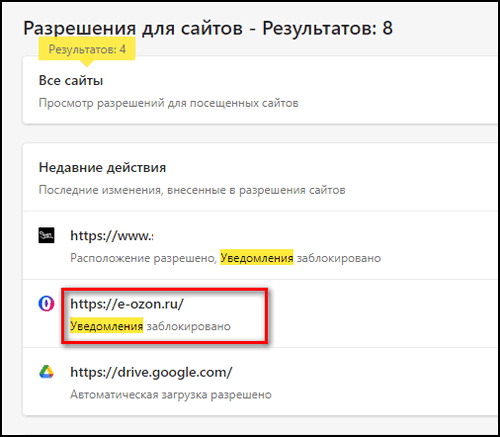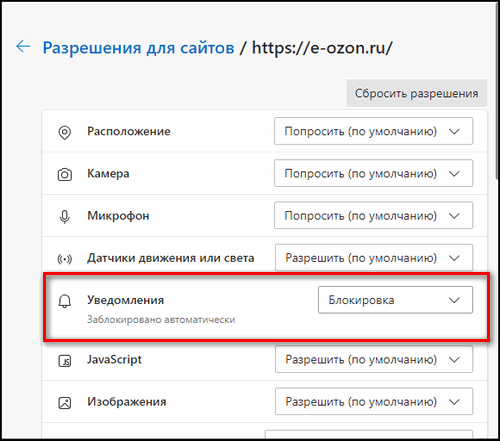Отписаться от рассылки Озона на почту можно с помощью настройки сайта, перейдя к управлению своей страницы. Кроме отписки от регулярных новостей, пользователь может указать регулярность их появления по электронному адресу.
Отказаться от рассылки на почту Озон
В интернет-магазине регулярно проводятся акции и мероприятия, которые направлены на привлечение покупателей и создание прочной коммуникации с постоянными клиентами. Для этого по адресу электронной почты отправляют сообщения, где уведомляют о скидках в определенных категориях товаров, выгодных предложениях относительно тех позиций, которые клиент добавил в раздел: «Избранное».
Чтобы отказаться от постоянных уведомлений с компьютерной версии, нужно:
- Перейти на сайт – нажать по своему никнейму сверху.
- В боковом меню: «Подписки» — Настройки уведомлений.
Среди доступных параметров нужно убрать переключатель из активного состояния напротив всех полей. В таком случае, клиент не будет получать каких-либо оповещений.
Есть еще один вариант, как убрать навсегда сообщения с Озона – через настройки электронной почты.
В следующий раз, когда придет уведомление, в почтовом сервисе:
- Посмотреть, какие недавние новости пришли от Ozon.
- Нажать рядом с сообщением три точки – Пометить как спам.
Как отключить уведомления со смартфона
Отписаться от рассылок на Озоне можно и с мобильной версии. Как и с компьютерной, клиенту доступно управление подписками и оповещениями, которые поступают на email.
Как отредактировать параметры учетной записи:
- Зайти в приложение – Мой Ozon.
- Центр коммуникаций – Настройки уведомлений.
- Перейти к пунктам ниже и убрать активные разделы.
Далее, нужно перезапустить приложение и проверить активность системы оповещения. Если это не помогло – воспользоваться полной блокировкой.
Чтобы убрать любые оповещения от интернет-площадки:
- Перейти к настройкам смартфона – Приложения.
- Найти в списке: «Ozon» — Уведомления.
- Заблокировать все.
Теперь любые сообщения, даже те которые относятся к совершенным покупкам и доставке, будут заблокированы. При необходимости, владелец телефона может восстановить, вернувшись в «Настройки» и указав в параметрах: «Включить все».
Убрать оповещения в компьютерной версии
При первом посещении сайта у пользователя может появиться окошко: «Получать уведомления с Озона?». Если нажать «Да», то оповещения об акциях, распродажах и снижении цен в определенных категориях, будут приходить постоянно. Но даже в настройках веб-обозревателя можно отказаться от регулярных уведомлений.
Как отключить:
- Зайти в установленный браузер – Настройки.
- Разрешения для сайтов – e-ozon.ru.
- Нажать по стрелочке рядом – в появившемся меню выбрать: «Уведомления».
- Указать в параметрах: «Заблокировать».
После этого не будут появляться звуковые сигналы, если пришло оповещение или сообщения, если проводится какая-либо акция.
Перестали приходить системные сообщения от Озона
Системные уведомления – это те, которые приходят если клиент оформил заказ на получение товара, оплатил или же ожидает доставку.
Для решения такой проблемы нужно сделать этапам проверки:
- Посмотреть, не заблокированы ли уведомления в настройках смартфона.
- Проверить работу СМС-службы на телефоне.
- Перейти на электронную почту – после оформления туда приходят уведомления.
- Проверить наличие заказа на сайте.
- Позвонить в техническую поддержку, если проблема не решилась.
Уведомления, которые касаются оплаты, приходят по адресу электронной почты и в виде СМС-сообщения. Если покупатель не получил подтверждением об оплате – нужно перейти в мобильный банкинг и проверить там. Все операции, включая блокировку определенной суммы при заказе с Ozon, отображаются в приложении банка.